كيفية مسح ذاكرة الوصول العشوائي (RAM) على هاتف Android الخاص بك
بينما يمكن لبعض مستخدمي Android توسيع مساحة تخزين أجهزتهم، إلا أن ذاكرة الوصول العشوائي الموجودة على متن الطائرة هي نفسها عادةً. في هذه الحالة، إذا رأيت تأخيرًا واضحًا أو استمر الجهاز في التجميد عند القيام بالمهام الأسهل، مثل إرسال رسالة، ففكر في مسح ذاكرة الوصول العشوائي (RAM) على هاتف Android الخاص بك.
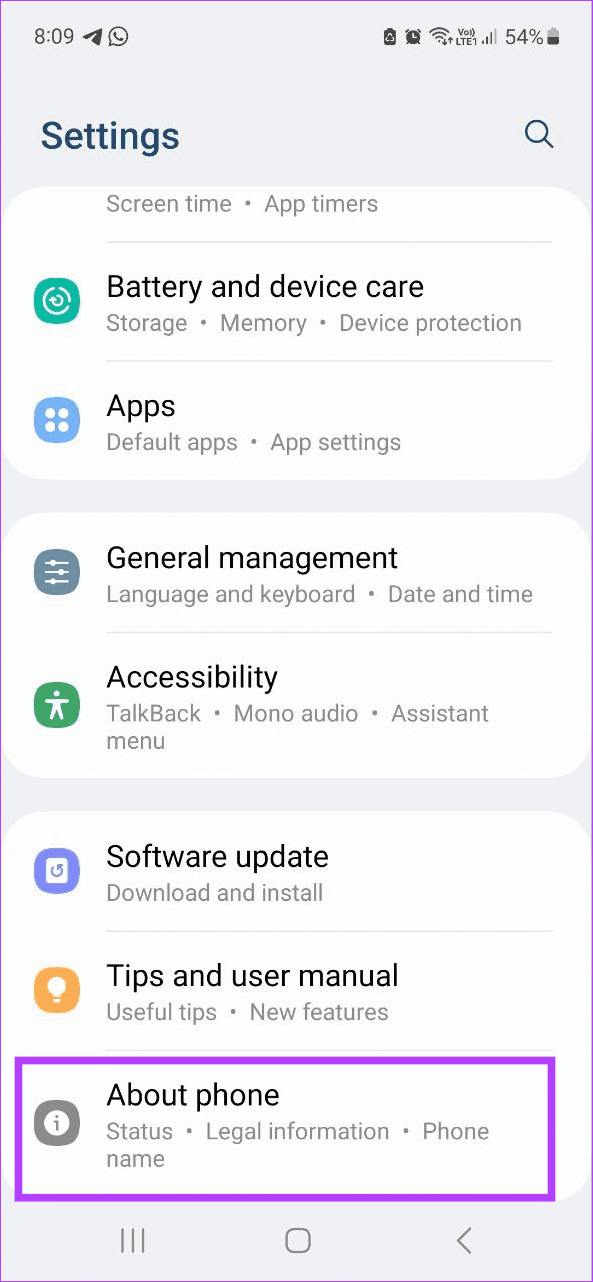
الخطوة 2: اضغط على معلومات البرنامج. ثم اضغط بسرعة على رقم البناء خمس أو سبع مرات على التوالي.
أدخل رقم التعريف الشخصي أو كلمة المرور لجهازك لتمكين خيارات المطور.
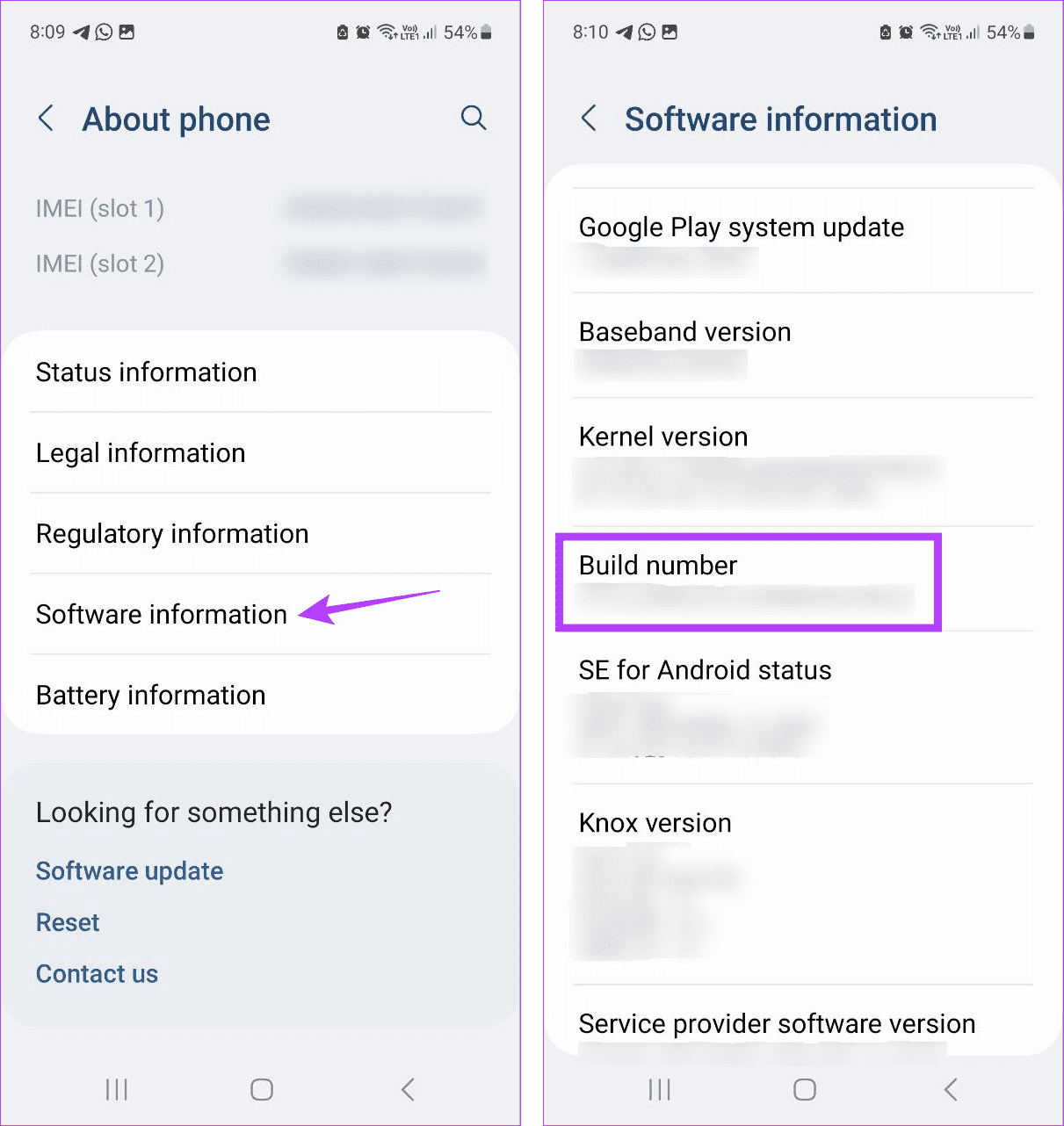
نصيحة: راجع دليلنا إذا لم تظهر خيارات المطور على Android.
الخطوة 3: الآن، ارجع إلى صفحة الإعدادات وانقر على خيارات المطور.
الخطوة 4: ثم اضغط على الذاكرة.
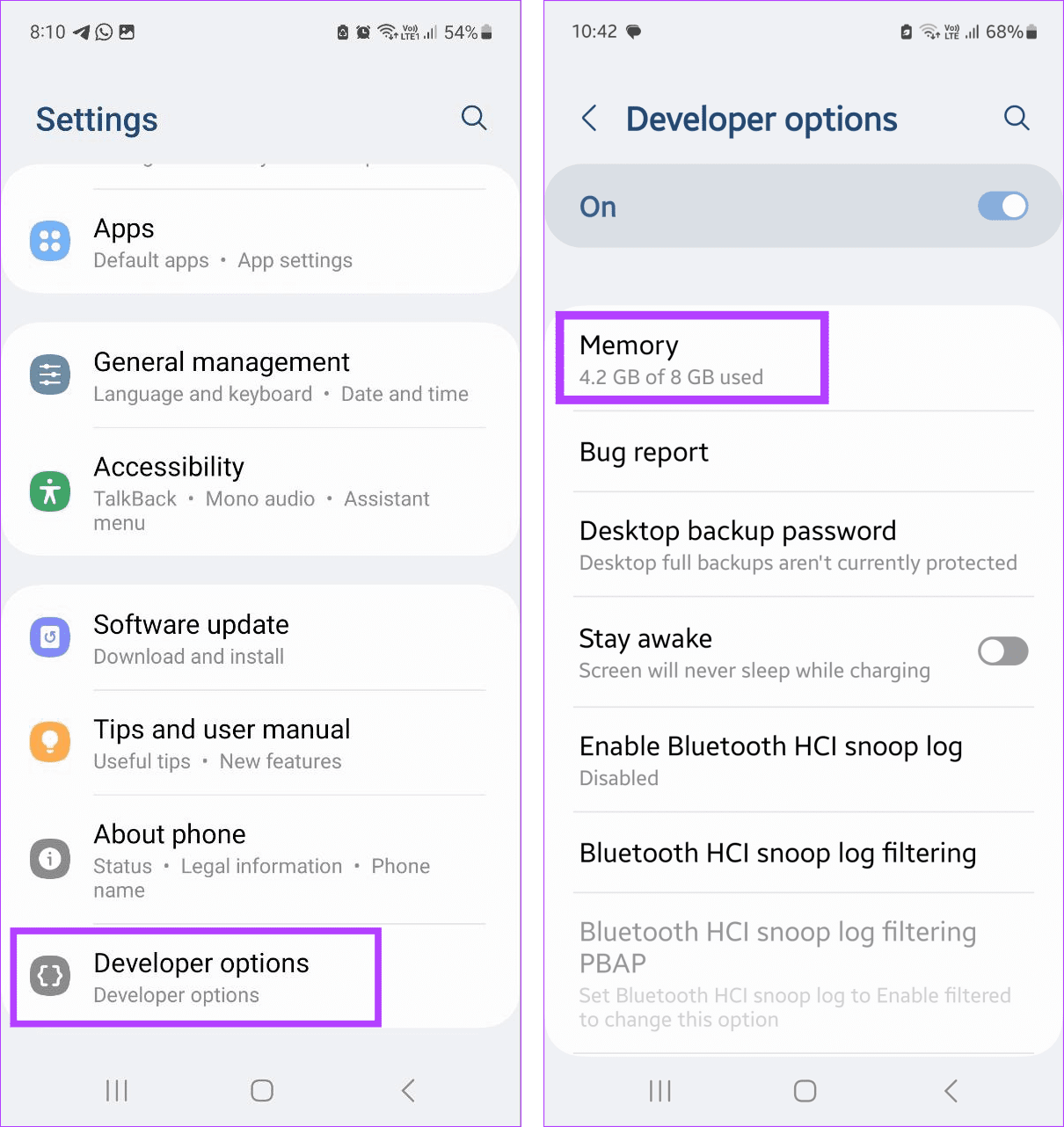
الخطوة 5: هنا، استخدم القائمة المنسدلة لتحديد مدة استخدام الذاكرة ذات الصلة.
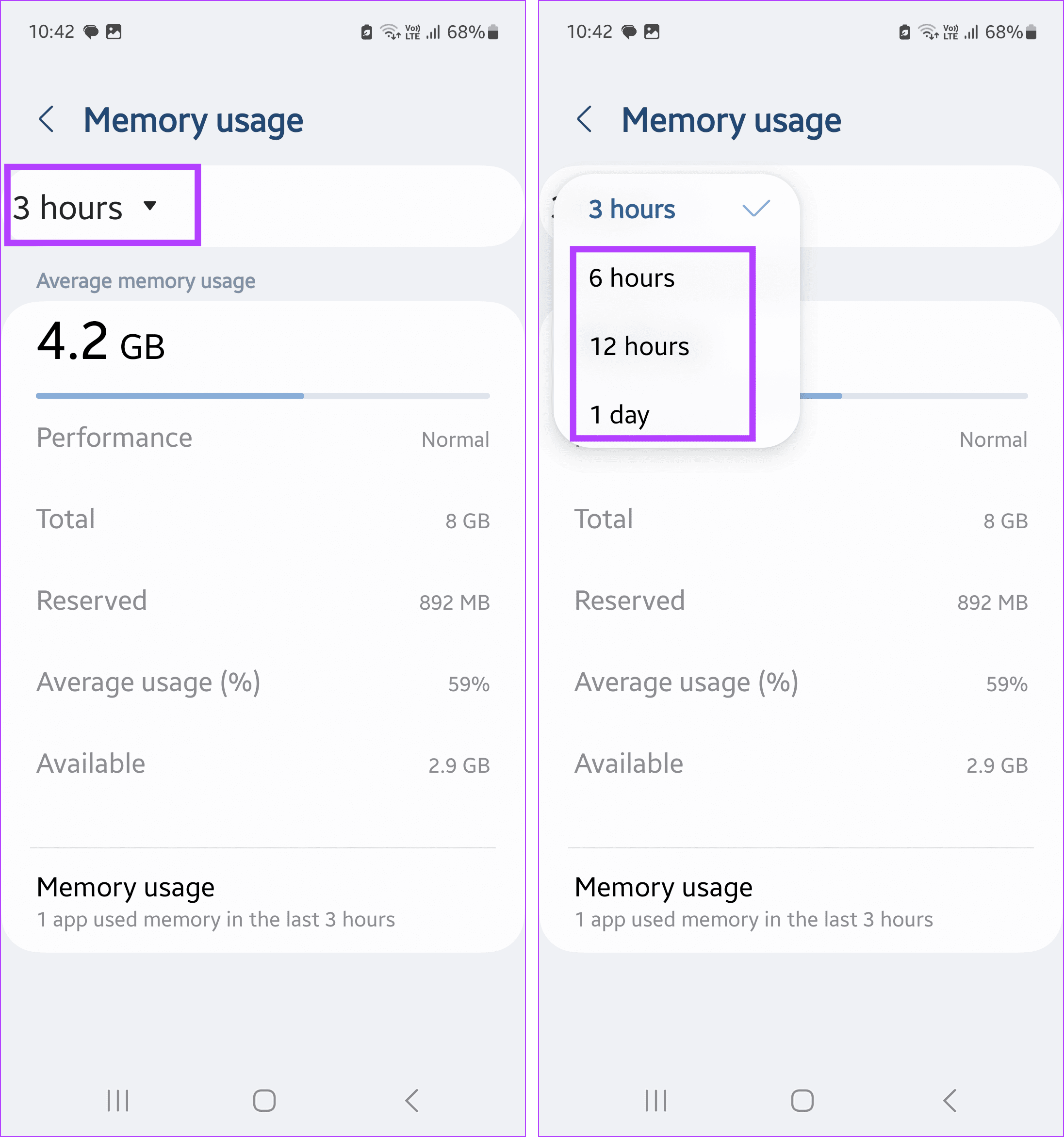
الخطوة 6: بمجرد الانتهاء، اضغط على استخدام الذاكرة.
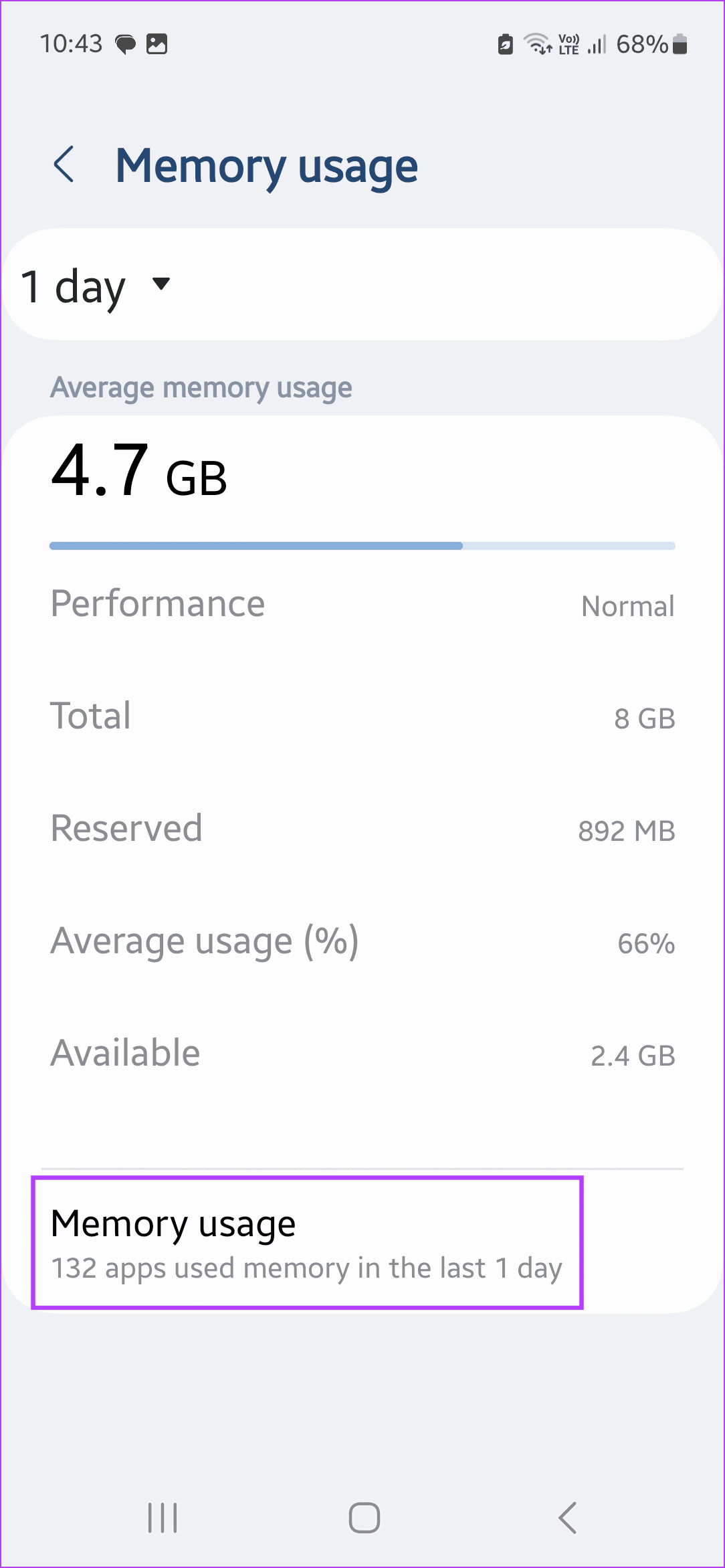
هنا، قم بتدوين التطبيقات ذات الاستخدام الأكبر للذاكرة. ثم استخدم الخطوات التالية لفرض إيقافها على جهاز Android الخاص بك.
الخطوة 1: افتح قائمة الإعدادات واضغط على التطبيقات.
الخطوة 2: هنا، اضغط على التطبيق ذي الصلة.
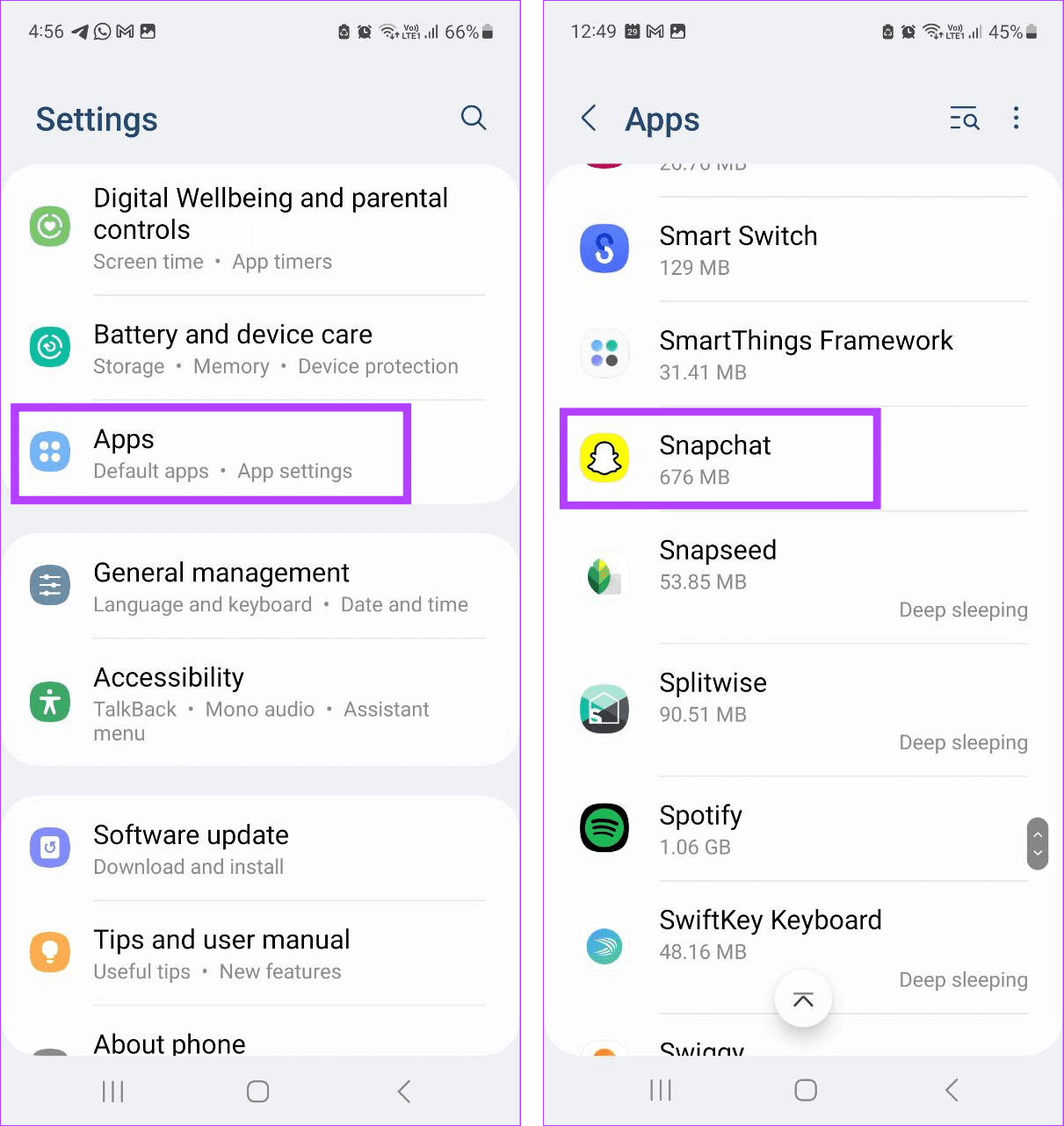
الخطوة 3: ثم اضغط على فرض الإيقاف.
الخطوة 4: عند المطالبة، اضغط على موافق.
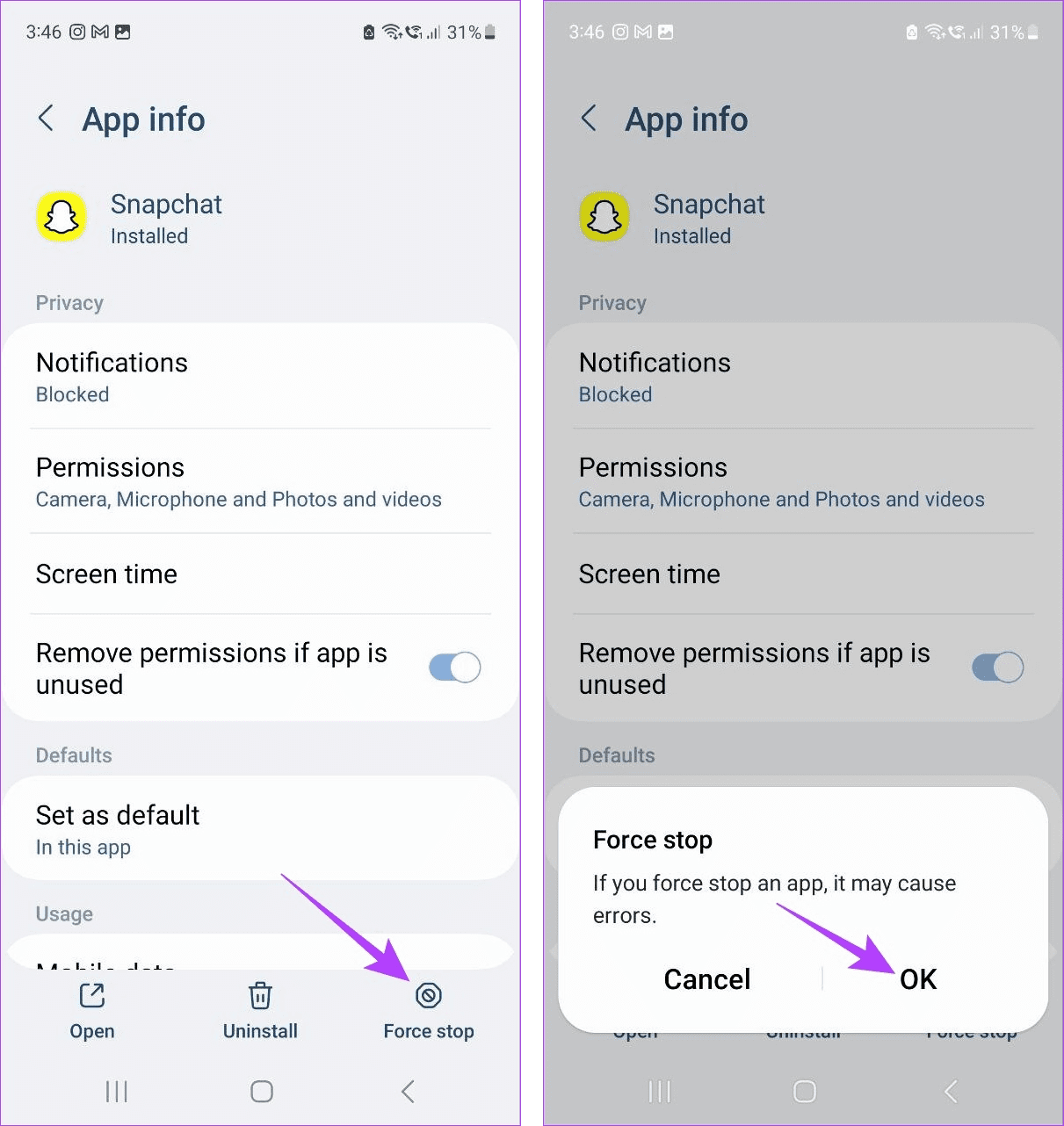
سيؤدي هذا إلى إيقاف التطبيق فورًا على جهاز Android الخاص بك. يمكنك أيضًا تكرار هذه الخطوات لفرض إيقاف أي تطبيقات أخرى وتقليل استخدام ذاكرة الوصول العشوائي على نظام Android.
2. إزالة التطبيقات غير المرغوب فيها
يمكن أن تبدأ بعض التطبيقات وتعمل في الخلفية. لن يؤدي هذا إلى استنزاف بطارية جهازك فحسب، بل سيؤدي أيضًا إلى استهلاك ذاكرة إضافية. إذا لم يكن هذا التطبيق قيد الاستخدام أو لم يعد مطلوبًا، فقم بإلغاء تثبيته من جهاز Android الخاص بك. سيؤدي هذا إلى تحرير المساحة والذاكرة على Android. وإليك كيفية القيام بذلك.
نصيحة: يمكنك أيضًا إلغاء تثبيت التحديثات لتطبيقات نظام معينة على جهاز Android الخاص بك.
الخطوة 1: افتح الإعدادات واضغط على التطبيقات.
الخطوة 2: قم بالتمرير عبر التطبيقات المثبتة حاليًا وانقر على التطبيق ذي الصلة.
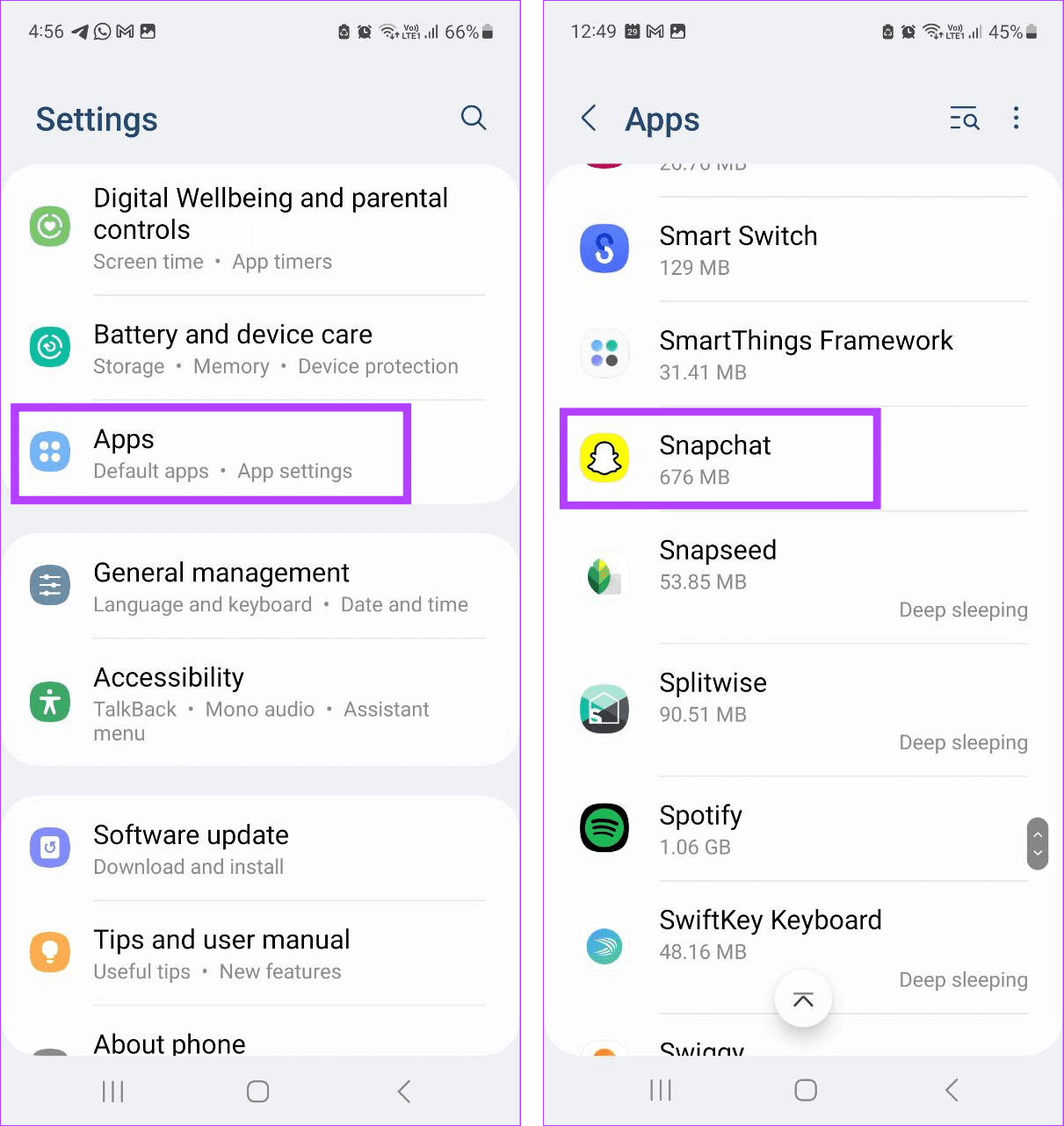
الخطوة 3: هنا، اضغط على إلغاء التثبيت.
الخطوة 4: عند المطالبة، اضغط على موافق.
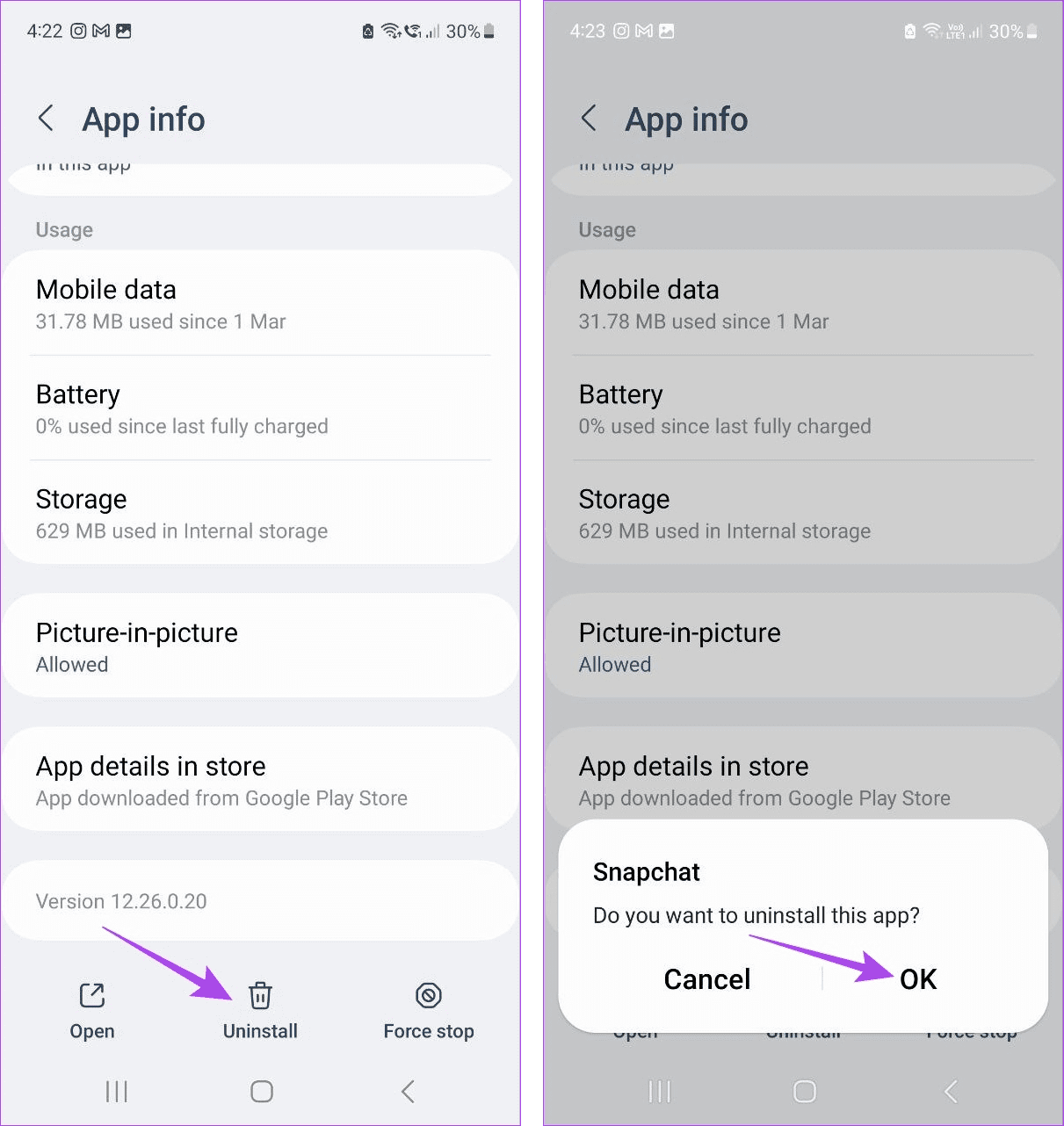
انتظر حتى ينتهي التطبيق من إلغاء التثبيت. ثم ارجع إلى صفحة التطبيقات وقم بإلغاء تثبيت أي تطبيق آخر غير مستخدم من جهاز Android الخاص بك.
3. إغلاق تطبيقات الخلفية
يمكنك الوصول بسهولة إلى التطبيقات المفتوحة حاليًا في الخلفية باستخدام الخيار الأخير. إنها طريقة رائعة للقيام بمهام متعددة أثناء التبديل بين تطبيقات متعددة بتمريرة واحدة. ومع ذلك، يمكن لهذه التطبيقات أن تشغل ذاكرة جهازك، وبمرور الوقت، تؤدي إلى إبطاء العمليات. لمنع حدوث ذلك، أغلق تطبيقات الخلفية هذه على جهاز Android الخاص بك. وإليك الطريقة.
الخطوة 1: اضغط على أيقونة الأخيرة لفتح تطبيقات الخلفية.
الخطوة 2: الآن، اضغط مع الاستمرار واسحب لأعلى حتى يتم مسح التطبيق من الشاشة.
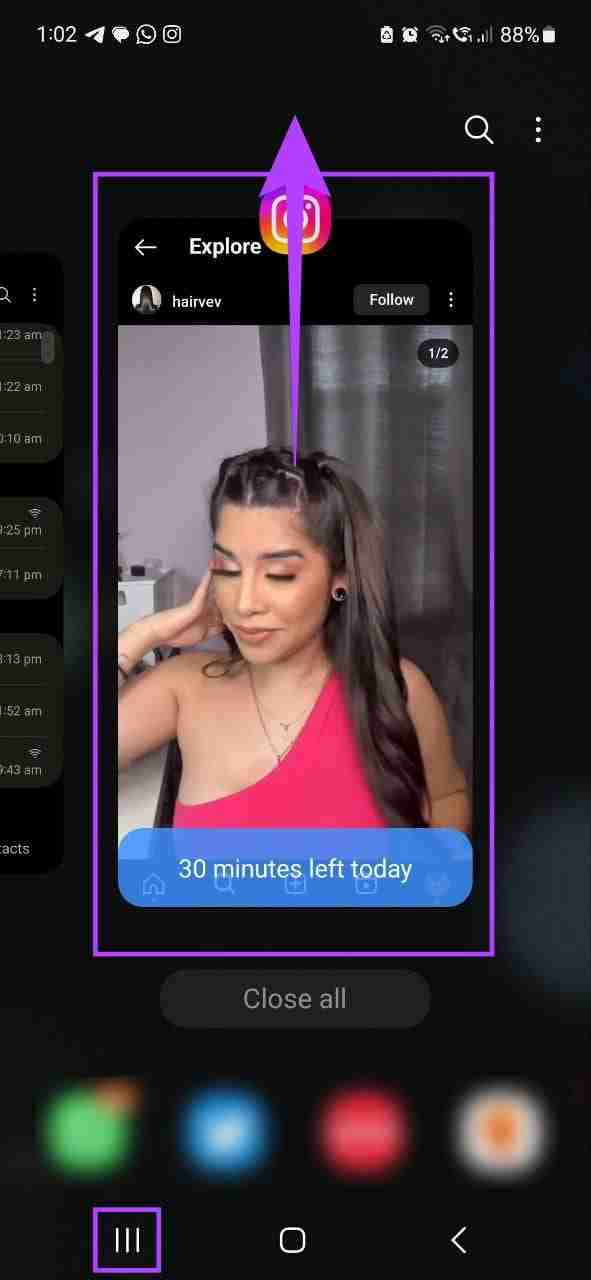
كرر هذه الخطوات لإغلاق جميع تطبيقات الخلفية المفتوحة حاليًا على هاتف Android الخاص بك. الآن، اضغط على أيقونة التطبيق ذي الصلة لإعادة فتح التطبيقات المطلوبة.
4. تعطيل الرسوم المتحركة للهاتف
تساعد الرسوم المتحركة على إضفاء الحيوية على تجربة التصفح لديك. ومع ذلك، فإنها غالبًا ما تستخدم قدرًا كبيرًا من الذاكرة، خاصة إذا كنت تستخدم تطبيقات ذات ذاكرة وصول عشوائي (RAM) ثقيلة على الجانب. في هذه الحالة، قم بتعطيل الرسوم المتحركة على هاتف Android الخاص بك والعودة إلى المظهر الكلاسيكي.
للقيام بذلك، قم بتمكين خيارات المطور على جهاز Android الخاص بك واتبع الخطوات التالية.
الخطوة 1: افتح الإعدادات واضغط على خيارات المطور.
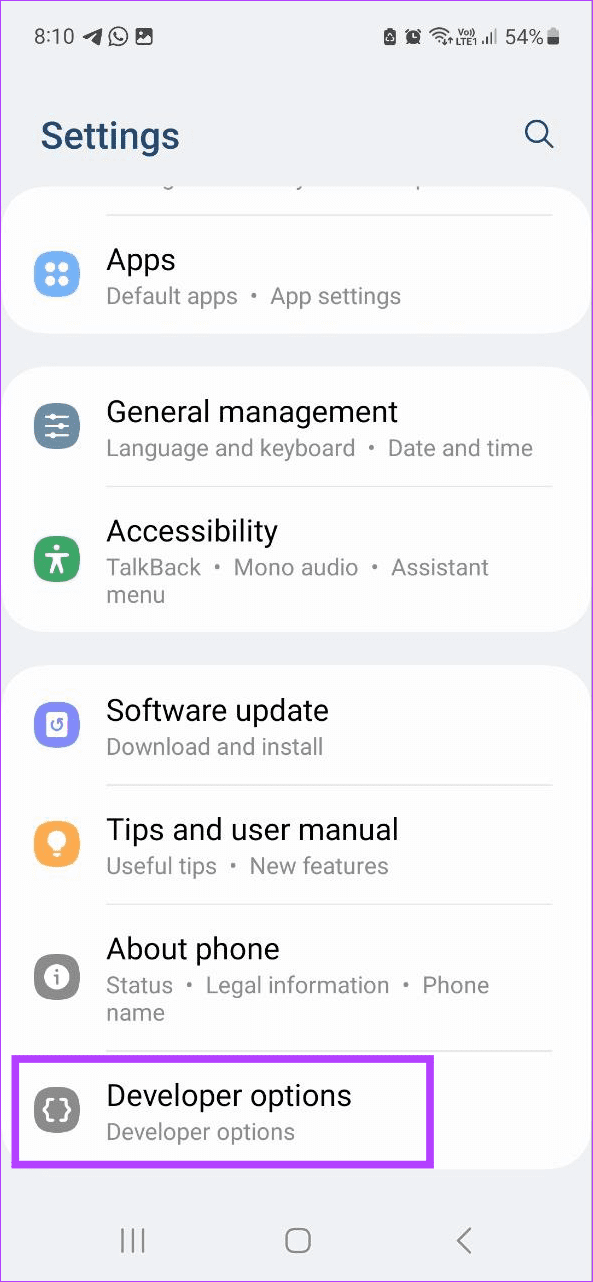
الخطوة 2: قم بالتمرير لأسفل وانقر على مقياس الرسوم المتحركة للنافذة.
الخطوة 3: ثم حدد إيقاف تشغيل الرسوم المتحركة.
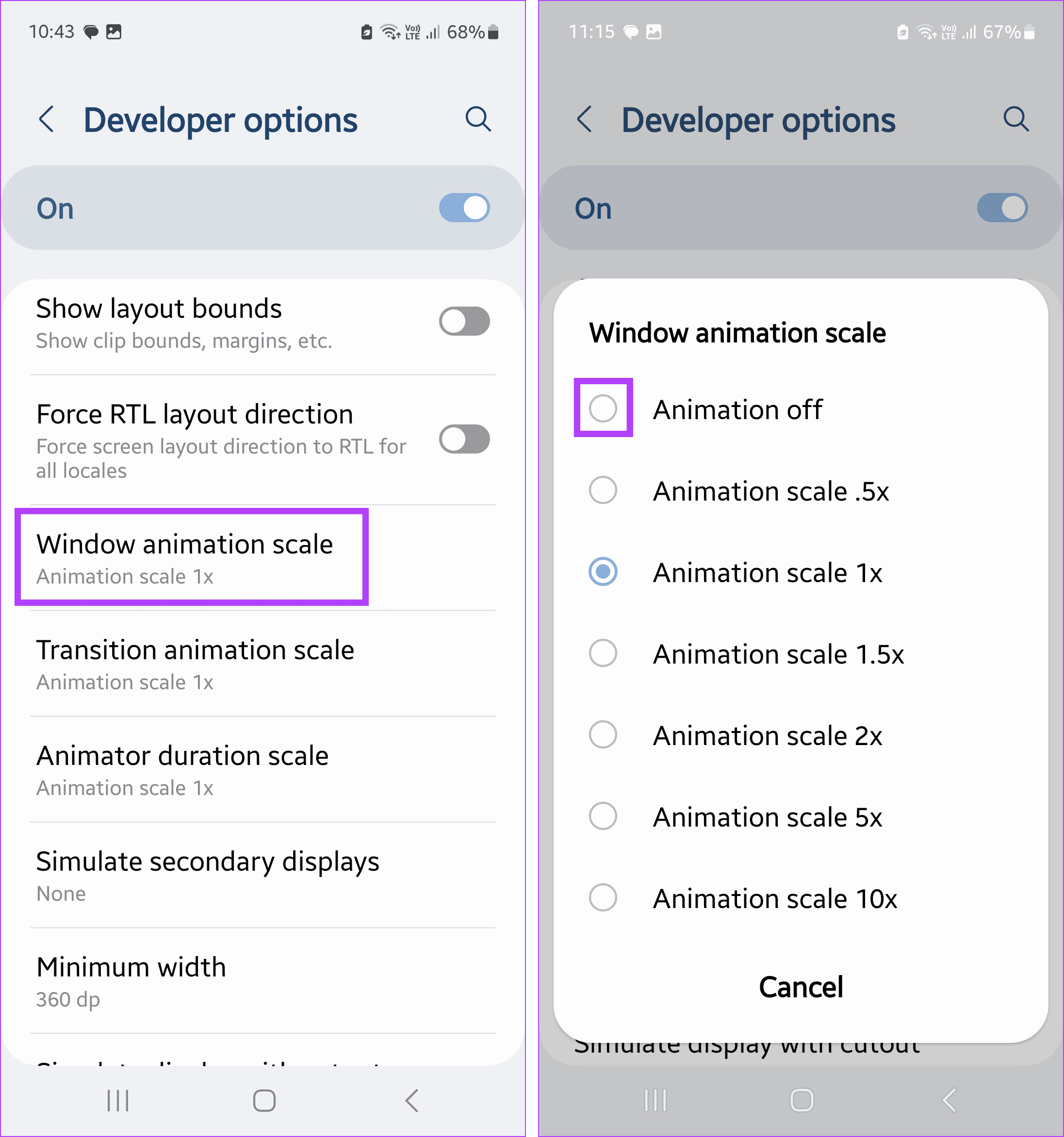
الخطوة 4: بعد ذلك، اضغط على مقياس الرسوم المتحركة الانتقالية.
الخطوة 5: عند المطالبة، حدد إيقاف الرسوم المتحركة.
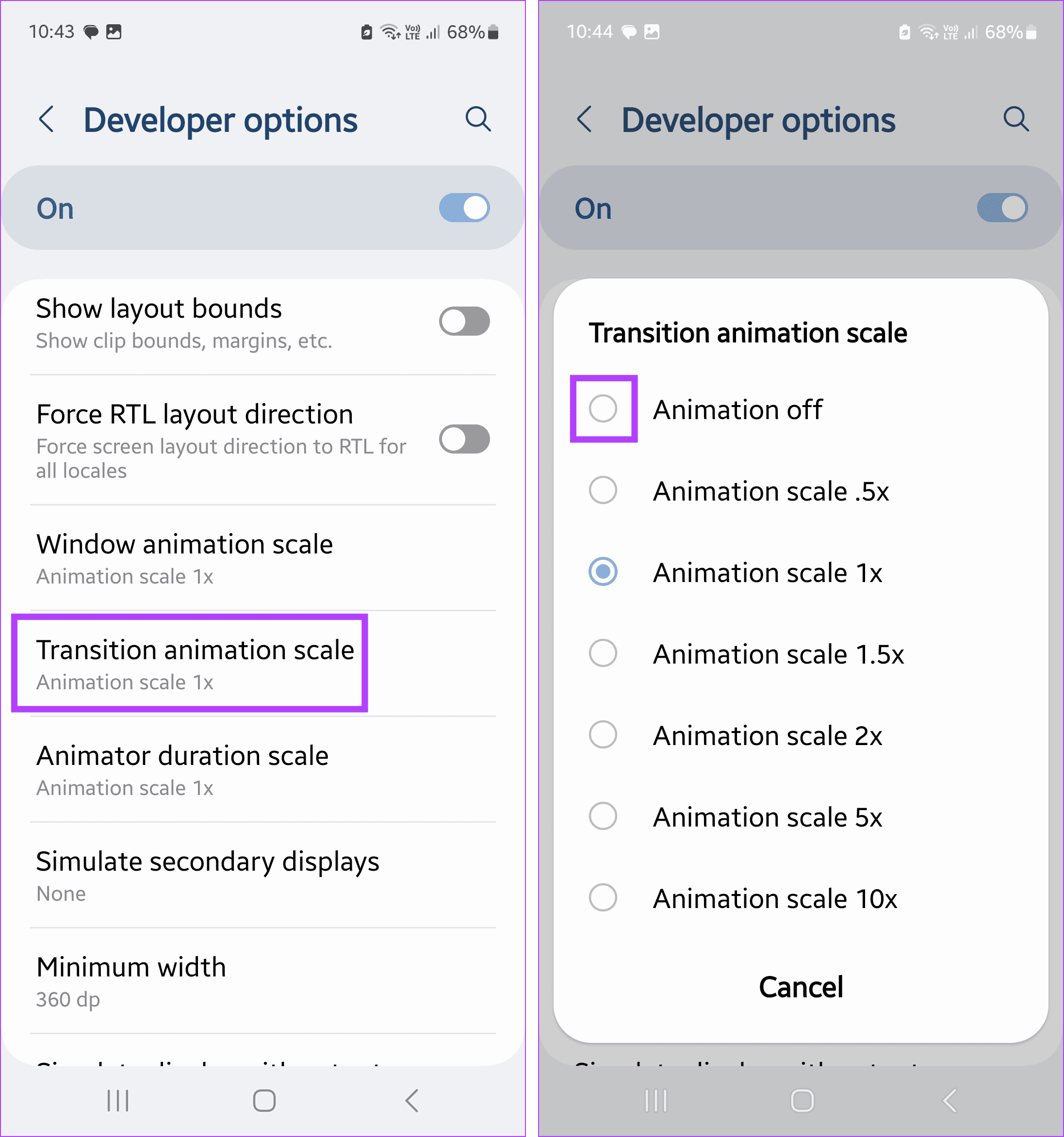
الخطوة 6: أخيرًا، اضغط على مقياس مدة الرسوم المتحركة.
الخطوة 7: مرة أخرى، حدد إيقاف تشغيل الرسوم المتحركة.
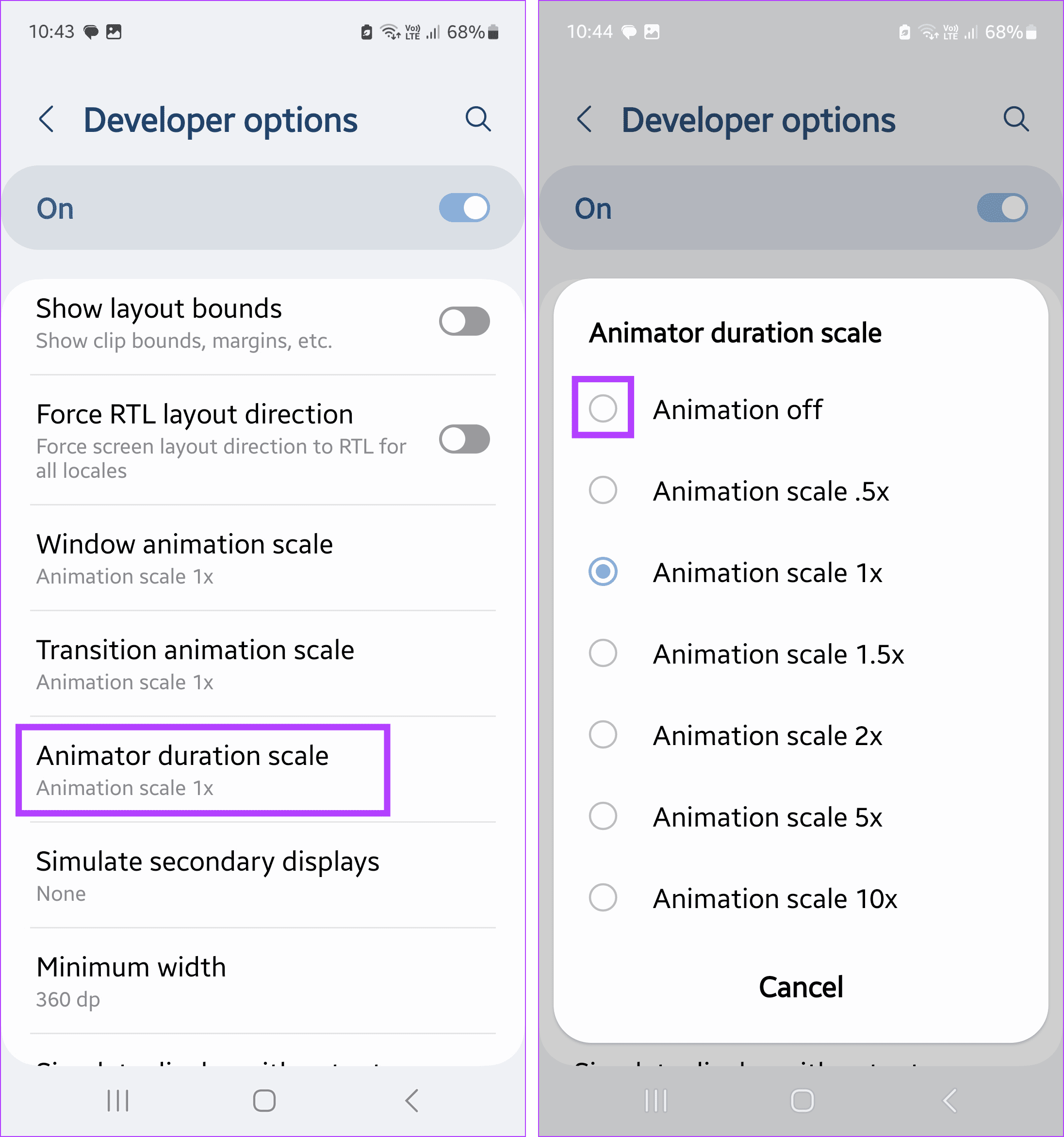
5. حذف الأدوات
يتم تحديث معظم أدوات Android في الخلفية لتظهر لك أحدث المعلومات. يؤدي هذا إلى بقاء التطبيقات ذات الصلة نشطة أيضًا. لذا، إذا كنت تواجه تباطؤًا في النظام بعد إضافة إحدى الأدوات مؤخرًا، فقم بإزالتها. من المفترض أن يؤدي ذلك إلى تقليل استخدام ذاكرة الوصول العشوائي (RAM) على نظام Android وتسريع العمليات الأخرى. وإليك كيفية القيام بذلك.
الخطوة 1: على الشاشة الرئيسية لجهاز Android، حدد موقع الأداة ذات الصلة.
الخطوة 2: اضغط عليها لفترة طويلة لرؤية المزيد من الخيارات.
الخطوة 3: هنا، اضغط على إزالة.
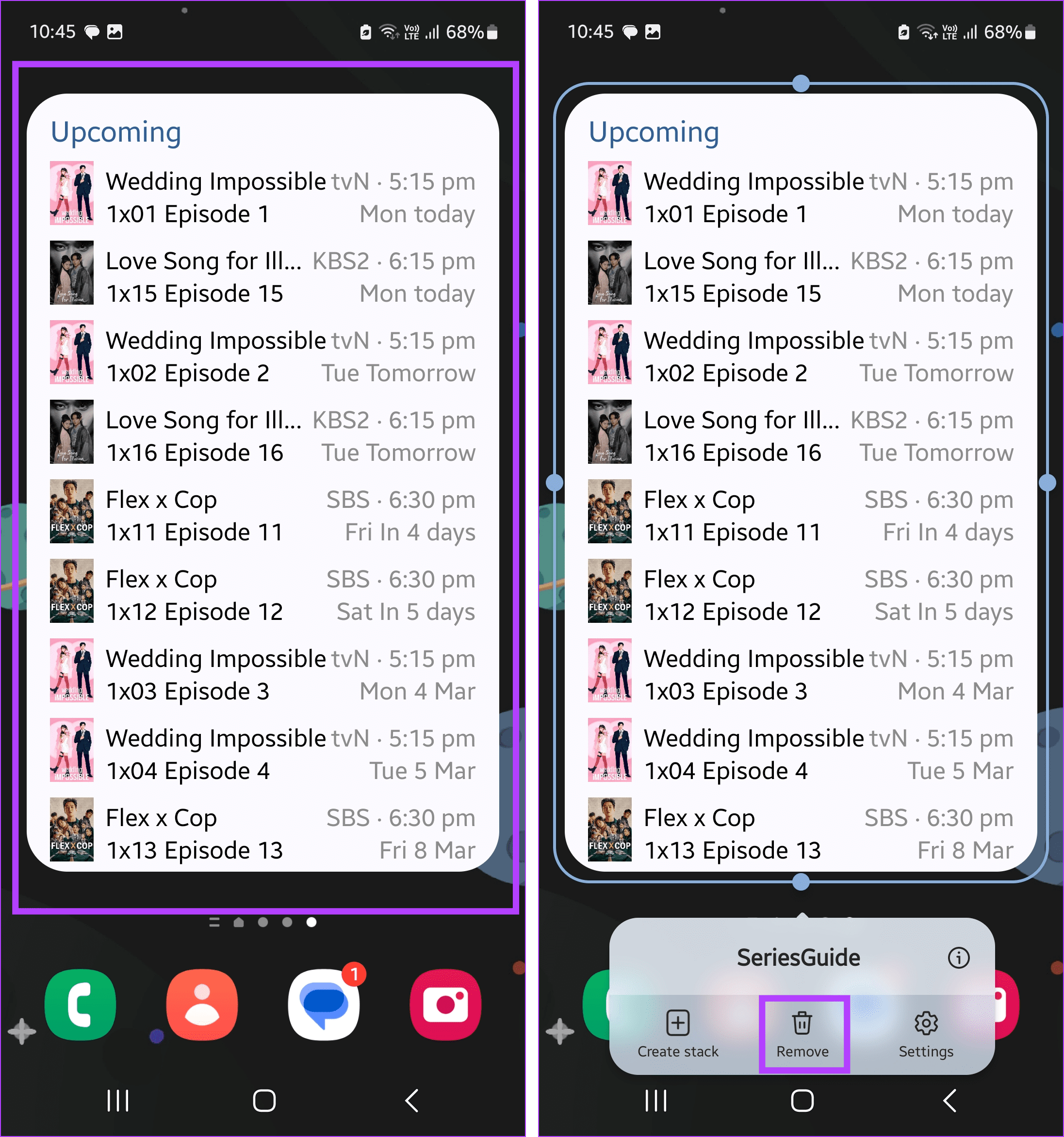
6. استخدام خلفية ثابتة
تأتي معظم أجهزة Android هذه الأيام محملة مسبقًا بخلفيات متحركة تتغير تلقائيًا. هذه طريقة رائعة لتغيير ورق الحائط الخاص بك دون القيام بأي شيء. ومع ذلك، يتم ذلك على حساب ذاكرة جهازك ويمكن أن يؤدي في كثير من الأحيان إلى الضغط عليه لتنزيل خلفية الشاشة التالية وعرضها.
لإيقاف هذا، قم بتعيين خلفية ثابتة. قد يكون الأمر أقل متعة، ولكنه سيساعد في تحرير ذاكرة الوصول العشوائي (RAM) على جهاز Android الخاص بك. اتبع الخطوات التالية للقيام بذلك.
الخطوة 1: افتح شاشة قفل جهاز Android الخاص بك واضغط عليها لفترة طويلة. عند المطالبة، أدخل كلمة المرور أو رقم التعريف الشخصي لجهازك.
الخطوة 2: ثم اضغط على الخلفيات في الجزء العلوي الأيسر.
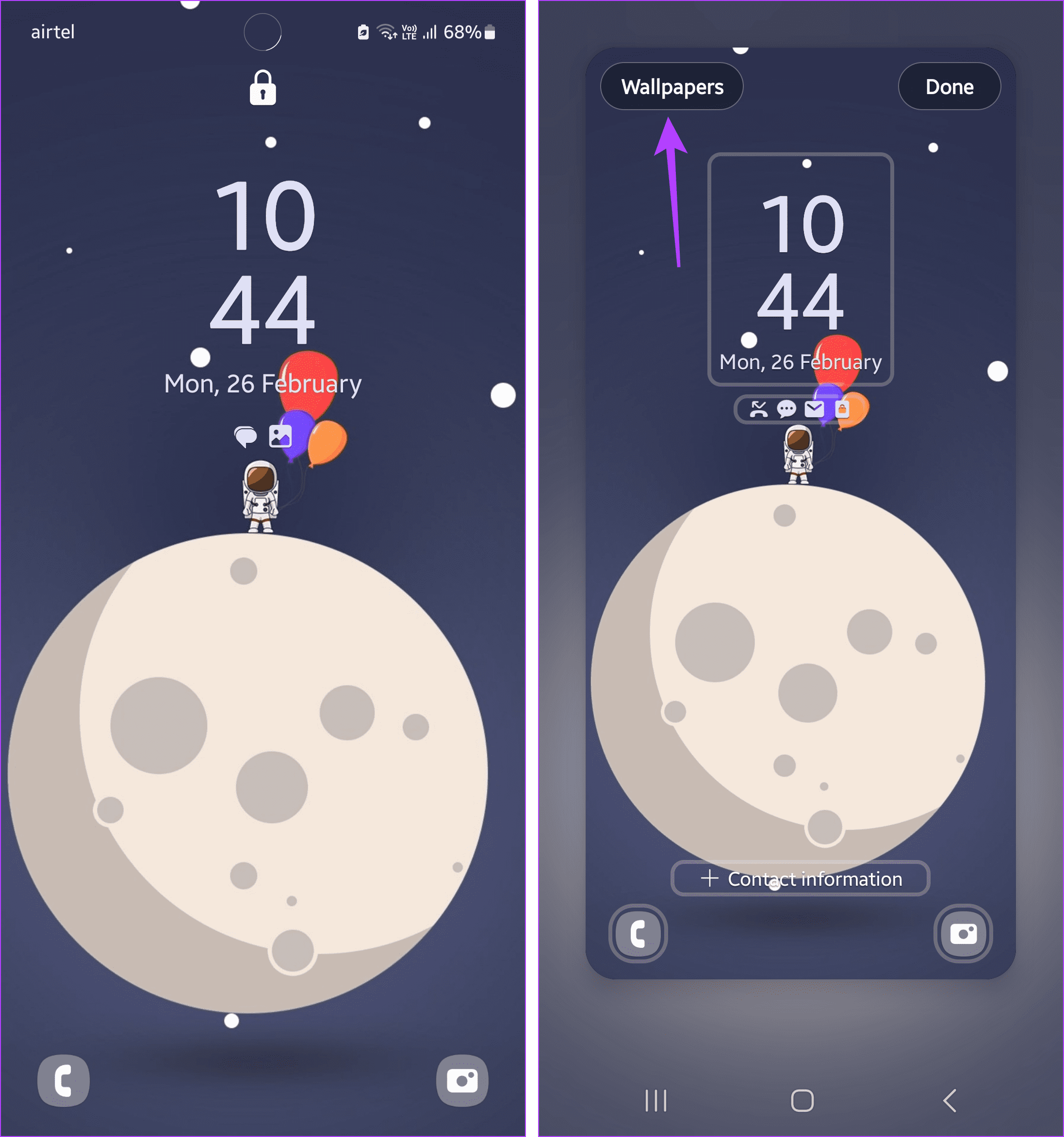
الخطوة 3: من قائمة الخلفيات، حدد الخلفية ذات الصلة.
الخطوة 4: هنا، انظر كيف تبدو خلفية الشاشة الجديدة. بمجرد الرضا، اضغط على تم.
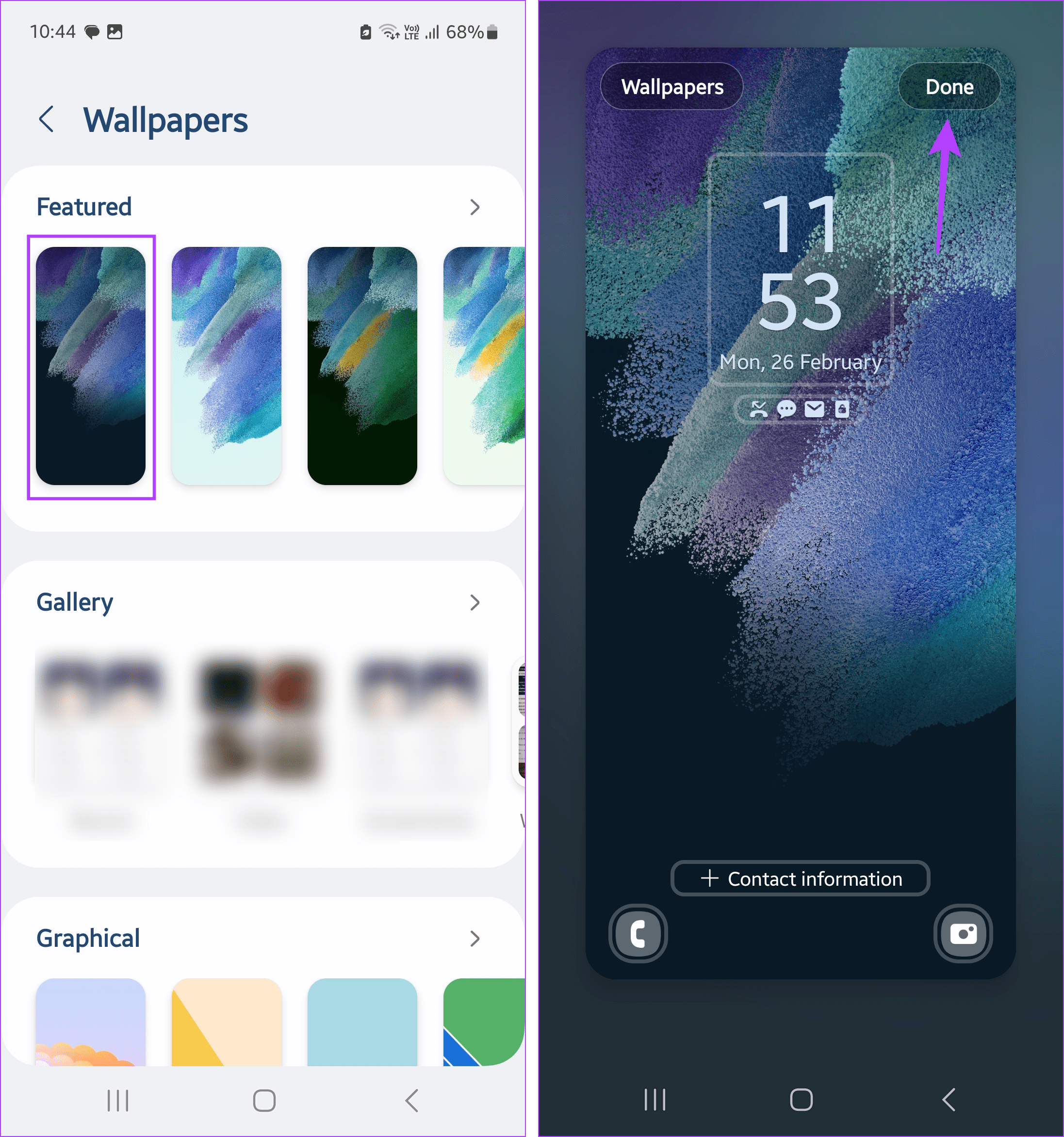
سيؤدي هذا إلى تغيير خلفية الشاشة وتعيين خلفية الشاشة الثابتة الجديدة على هاتف Android الخاص بك. إذا كانت لديك خلفية حية، فيمكنك أيضًا تغييرها إلى ثابتة لتقليل استخدام الذاكرة بشكل أكبر على جهاز Android الخاص بك.
الأسئلة الشائعة حول تقليل ذاكرة الوصول العشوائي على هواتف Android
تأتي معظم أجهزة Android مدمجة مع خيارات للتحقق من استخدام ذاكرة الوصول العشوائي (RAM) الحالي لديك والاطلاع عليه. يمكنك بعد ذلك استخدام هذه الإحصائيات لمسح ذاكرة الوصول العشوائي (RAM) وفقًا لذلك. إذا كنت بحاجة إلى تعزيز ذاكرة الوصول العشوائي (RAM)، فتحقق مما إذا كان بإمكانك استخدام ذاكرة الوصول العشوائي الافتراضية (RAM). ننصح بعدم استخدام تطبيقات الطرف الثالث حيث يمكنها الوصول إلى بيانات جهازك وأي معلومات حساسة أخرى.
من الناحية المثالية، يجب أن يحتوي جهاز Android على ما بين 2 جيجابايت إلى 4 جيجابايت من ذاكرة الوصول العشوائي (RAM) لجعل تجربة التصفح سلسة. ومع ذلك، إذا كنت تلعب الألعاب أو تستخدم عددًا كبيرًا جدًا من التطبيقات ذات المهام الثقيلة في نفس الوقت، فاختر الأجهزة ذات ذاكرة الوصول العشوائي (RAM) بسعة 8 جيجابايت إلى 12 جيجابايت.
تحرير ذاكرة الوصول العشوائي على Android
يمكن أن تكون الهواتف البطيئة أو غير المستجيبة بمثابة كابوس للتنقل. لذا، نأمل أن تساعدك هذه المقالة على فهم المزيد حول مسح ذاكرة الوصول العشوائي (RAM) على هاتف Android الخاص بك. يمكنك أيضًا مراجعة مقالتنا حول تعطيل المستشعرات على هاتف Android الخاص بك لتقليل استهلاك ذاكرة الجهاز بشكل أكبر.
-
 كيفية إصلاح التعطل الأرضي على جهاز الكمبيوتر: إليك الدليل الكاملتعد لعبة Grounded من بين ألعاب مغامرات البقاء الأكثر شهرة. على الرغم من أن اللعبة توفر تجربة لعب سلسة، إلا أن لاعبي الكمبيوتر الشخصي قد يواجهون مشكلات...برنامج تعليمي تم النشر بتاريخ 2024-12-22
كيفية إصلاح التعطل الأرضي على جهاز الكمبيوتر: إليك الدليل الكاملتعد لعبة Grounded من بين ألعاب مغامرات البقاء الأكثر شهرة. على الرغم من أن اللعبة توفر تجربة لعب سلسة، إلا أن لاعبي الكمبيوتر الشخصي قد يواجهون مشكلات...برنامج تعليمي تم النشر بتاريخ 2024-12-22 -
 CS2 غير قادر على تحميل محرك الوحدة 2؟ إليك بعض الإصلاحاتتعد لعبة Counter-Strike 2 لعبة شائعة يلعبها العديد من اللاعبين. هل أنت واحد منهم؟ إذا كنت كذلك، فقد تواجه أحيانًا بعض الأخطاء مثل عدم قدرة CS2 على تح...برنامج تعليمي تم النشر بتاريخ 2024-12-12
CS2 غير قادر على تحميل محرك الوحدة 2؟ إليك بعض الإصلاحاتتعد لعبة Counter-Strike 2 لعبة شائعة يلعبها العديد من اللاعبين. هل أنت واحد منهم؟ إذا كنت كذلك، فقد تواجه أحيانًا بعض الأخطاء مثل عدم قدرة CS2 على تح...برنامج تعليمي تم النشر بتاريخ 2024-12-12 -
 تقوم الطابعة بطباعة مستندات نصف صفحة: 6 إصلاحات سهلةRead our disclosure page to find out how can you help MSPoweruser sustain the editorial team Read more ...برنامج تعليمي تم النشر بتاريخ 2024-11-25
تقوم الطابعة بطباعة مستندات نصف صفحة: 6 إصلاحات سهلةRead our disclosure page to find out how can you help MSPoweruser sustain the editorial team Read more ...برنامج تعليمي تم النشر بتاريخ 2024-11-25 -
 منفذ HDMI لا يعمل على نظام التشغيل Windows 11 - 5 حلول بسيطةاقرأ صفحة الكشف الخاصة بنا لمعرفة كيف يمكنك مساعدة MSPoweruser في الحفاظ على فريق التحرير اقرأ المزيد ...برنامج تعليمي تم النشر بتاريخ 2024-11-25
منفذ HDMI لا يعمل على نظام التشغيل Windows 11 - 5 حلول بسيطةاقرأ صفحة الكشف الخاصة بنا لمعرفة كيف يمكنك مساعدة MSPoweruser في الحفاظ على فريق التحرير اقرأ المزيد ...برنامج تعليمي تم النشر بتاريخ 2024-11-25 -
 يستمر مستكشف الملفات في التعطل على نظام التشغيل Windows 10 - وإليك كيفية إصلاحهاقرأ صفحة الكشف الخاصة بنا لمعرفة كيف يمكنك مساعدة MSPoweruser في الحفاظ على فريق التحرير اقرأ المزيد ...برنامج تعليمي تم النشر بتاريخ 2024-11-25
يستمر مستكشف الملفات في التعطل على نظام التشغيل Windows 10 - وإليك كيفية إصلاحهاقرأ صفحة الكشف الخاصة بنا لمعرفة كيف يمكنك مساعدة MSPoweruser في الحفاظ على فريق التحرير اقرأ المزيد ...برنامج تعليمي تم النشر بتاريخ 2024-11-25 -
 انستغرام متخلفة؟ 6 طرق لإصلاحها على أجهزة Android وiOSفي بعض الأحيان تكون أبسط الحلول هي كل ما تحتاجه. إذا كان Instagram متخلفًا، فما عليك سوى إغلاقه وإعادة فتحه. سواء كان لديك جهاز iPhone أو Android، يم...برنامج تعليمي تم النشر بتاريخ 2024-11-25
انستغرام متخلفة؟ 6 طرق لإصلاحها على أجهزة Android وiOSفي بعض الأحيان تكون أبسط الحلول هي كل ما تحتاجه. إذا كان Instagram متخلفًا، فما عليك سوى إغلاقه وإعادة فتحه. سواء كان لديك جهاز iPhone أو Android، يم...برنامج تعليمي تم النشر بتاريخ 2024-11-25 -
 كيفية إصلاح سجل الحافظة المكسور في نظام التشغيل Windows 11يعد سجل الحافظة ميزة مفيدة في نظام التشغيل Windows، حيث يتيح لك عرض أجزاء من المحتوى الذي قمت بنسخه في الماضي والوصول إليه، مثل النصوص والصور. لسوء ا...برنامج تعليمي تم النشر بتاريخ 2024-11-22
كيفية إصلاح سجل الحافظة المكسور في نظام التشغيل Windows 11يعد سجل الحافظة ميزة مفيدة في نظام التشغيل Windows، حيث يتيح لك عرض أجزاء من المحتوى الذي قمت بنسخه في الماضي والوصول إليه، مثل النصوص والصور. لسوء ا...برنامج تعليمي تم النشر بتاريخ 2024-11-22 -
 5 إصلاحات لخطأ Microsoft في حظر وحدات الماكرو في Excel لنظام التشغيل Windowsالإصلاح 1: إلغاء حظر الملف قد يقوم Microsoft Excel بحظر وحدات الماكرو لجدول بيانات إذا حصلت عليها من كمبيوتر آخر أو من الإنترنت. إذا كان الأمر كذلك، ف...برنامج تعليمي تم النشر بتاريخ 2024-11-19
5 إصلاحات لخطأ Microsoft في حظر وحدات الماكرو في Excel لنظام التشغيل Windowsالإصلاح 1: إلغاء حظر الملف قد يقوم Microsoft Excel بحظر وحدات الماكرو لجدول بيانات إذا حصلت عليها من كمبيوتر آخر أو من الإنترنت. إذا كان الأمر كذلك، ف...برنامج تعليمي تم النشر بتاريخ 2024-11-19 -
 هل تتحطم لعبة Planet Coaster 2 أم لا يتم إطلاقها؟ هنا دليلمن المحتمل أنك سمعت عن Planet Coaster 2 إذا كنت من محبي الألعاب. إذا استمرت لعبة Planet Coaster 2 في التعطل أثناء تشغيلها، فكيف يمكنك حل المشكلة؟ إذا ...برنامج تعليمي تم النشر بتاريخ 2024-11-18
هل تتحطم لعبة Planet Coaster 2 أم لا يتم إطلاقها؟ هنا دليلمن المحتمل أنك سمعت عن Planet Coaster 2 إذا كنت من محبي الألعاب. إذا استمرت لعبة Planet Coaster 2 في التعطل أثناء تشغيلها، فكيف يمكنك حل المشكلة؟ إذا ...برنامج تعليمي تم النشر بتاريخ 2024-11-18 -
 كيفية إصلاح خطأ OOBELANGUAGE على نظام التشغيل Windows؟ دليل الإصلاحعند محاولة إعداد Windows 11/10، قد تواجه الخطأ "حدث خطأ ما" في OOBELANGUAGE عند تحديد اللغة. يمكن أن تؤثر هذه المشكلة بشكل كبير على كيفية إع...برنامج تعليمي تم النشر بتاريخ 2024-11-18
كيفية إصلاح خطأ OOBELANGUAGE على نظام التشغيل Windows؟ دليل الإصلاحعند محاولة إعداد Windows 11/10، قد تواجه الخطأ "حدث خطأ ما" في OOBELANGUAGE عند تحديد اللغة. يمكن أن تؤثر هذه المشكلة بشكل كبير على كيفية إع...برنامج تعليمي تم النشر بتاريخ 2024-11-18 -
 لا تستطيع رؤية الصور على رسائل iPhone الخاصة بك؟ إليك كيفية إصلاحهاهل لا يقوم تطبيق الرسائل على جهاز iPhone الخاص بك بتحميل الصور التي تلقيتها عبر iMessage أو MMS؟ هذه مشكلة شائعة إلى حد ما، ولكن من السهل جدًا حلها. ...برنامج تعليمي تم النشر بتاريخ 2024-11-18
لا تستطيع رؤية الصور على رسائل iPhone الخاصة بك؟ إليك كيفية إصلاحهاهل لا يقوم تطبيق الرسائل على جهاز iPhone الخاص بك بتحميل الصور التي تلقيتها عبر iMessage أو MMS؟ هذه مشكلة شائعة إلى حد ما، ولكن من السهل جدًا حلها. ...برنامج تعليمي تم النشر بتاريخ 2024-11-18 -
 لقد قمت بتغيير إعدادات Windows 11 العشرة هذه لزيادة عمر بطارية الكمبيوتر المحمول إلى الحد الأقصىتتدهور بطاريات الكمبيوتر المحمول بمرور الوقت وتفقد قدرتها، مما يؤدي إلى تقليل وقت التشغيل. لقد واجهت نفس الموقف مع جهاز الكمبيوتر المحمول ASUS الخاص ...برنامج تعليمي تم النشر بتاريخ 2024-11-17
لقد قمت بتغيير إعدادات Windows 11 العشرة هذه لزيادة عمر بطارية الكمبيوتر المحمول إلى الحد الأقصىتتدهور بطاريات الكمبيوتر المحمول بمرور الوقت وتفقد قدرتها، مما يؤدي إلى تقليل وقت التشغيل. لقد واجهت نفس الموقف مع جهاز الكمبيوتر المحمول ASUS الخاص ...برنامج تعليمي تم النشر بتاريخ 2024-11-17 -
 كيفية تعطيل كلمة المرور بعد النوم على نظام التشغيل Windows 11؟ 4 طرق!افتراضيًا، يطلب Windows من المستخدمين تسجيل الدخول مرة أخرى باستخدام كلمة مرور الكمبيوتر بعد الاستيقاظ من وضع السكون. بعض مستخدمي Windows 11 لا يريدون...برنامج تعليمي تم النشر بتاريخ 2024-11-17
كيفية تعطيل كلمة المرور بعد النوم على نظام التشغيل Windows 11؟ 4 طرق!افتراضيًا، يطلب Windows من المستخدمين تسجيل الدخول مرة أخرى باستخدام كلمة مرور الكمبيوتر بعد الاستيقاظ من وضع السكون. بعض مستخدمي Windows 11 لا يريدون...برنامج تعليمي تم النشر بتاريخ 2024-11-17 -
 كيفية إصلاح خطأ غير مدعوم في الصورة المقيدة: 4 طرق فعالةقد تكون تجربة الخطأ غير المدعوم للصورة المقيدة على جهاز الكمبيوتر الشخصي الذي يعمل بنظام Windows أمرًا مزعجًا ومحبطًا للغاية أثناء العمل أو اللعب. كيف...برنامج تعليمي تم النشر بتاريخ 2024-11-17
كيفية إصلاح خطأ غير مدعوم في الصورة المقيدة: 4 طرق فعالةقد تكون تجربة الخطأ غير المدعوم للصورة المقيدة على جهاز الكمبيوتر الشخصي الذي يعمل بنظام Windows أمرًا مزعجًا ومحبطًا للغاية أثناء العمل أو اللعب. كيف...برنامج تعليمي تم النشر بتاريخ 2024-11-17 -
 ابحث عن Planet Coaster 2 واحفظ موقع الملف وقم بنسخ الملفات احتياطيًا على جهاز الكمبيوترمن الضروري أن تكون على دراية بـ موقع حفظ ملف Planet Coaster 2 إذا كنت تلعب اللعبة بشكل متكرر. إذا لم تكن لديك أي فكرة عن كيفية الوصول إلى موقع حفظ الب...برنامج تعليمي تم النشر بتاريخ 2024-11-17
ابحث عن Planet Coaster 2 واحفظ موقع الملف وقم بنسخ الملفات احتياطيًا على جهاز الكمبيوترمن الضروري أن تكون على دراية بـ موقع حفظ ملف Planet Coaster 2 إذا كنت تلعب اللعبة بشكل متكرر. إذا لم تكن لديك أي فكرة عن كيفية الوصول إلى موقع حفظ الب...برنامج تعليمي تم النشر بتاريخ 2024-11-17
دراسة اللغة الصينية
- 1 كيف تقول "المشي" باللغة الصينية؟ 走路 نطق الصينية، 走路 تعلم اللغة الصينية
- 2 كيف تقول "استقل طائرة" بالصينية؟ 坐飞机 نطق الصينية، 坐飞机 تعلم اللغة الصينية
- 3 كيف تقول "استقل القطار" بالصينية؟ 坐火车 نطق الصينية، 坐火车 تعلم اللغة الصينية
- 4 كيف تقول "استقل الحافلة" باللغة الصينية؟ 坐车 نطق الصينية، 坐车 تعلم اللغة الصينية
- 5 كيف أقول القيادة باللغة الصينية؟ 开车 نطق الصينية، 开车 تعلم اللغة الصينية
- 6 كيف تقول السباحة باللغة الصينية؟ 游泳 نطق الصينية، 游泳 تعلم اللغة الصينية
- 7 كيف يمكنك أن تقول ركوب الدراجة باللغة الصينية؟ 骑自行车 نطق الصينية، 骑自行车 تعلم اللغة الصينية
- 8 كيف تقول مرحبا باللغة الصينية؟ # نطق اللغة الصينية، # تعلّم اللغة الصينية
- 9 كيف تقول شكرا باللغة الصينية؟ # نطق اللغة الصينية، # تعلّم اللغة الصينية
- 10 How to say goodbye in Chinese? 再见Chinese pronunciation, 再见Chinese learning

























